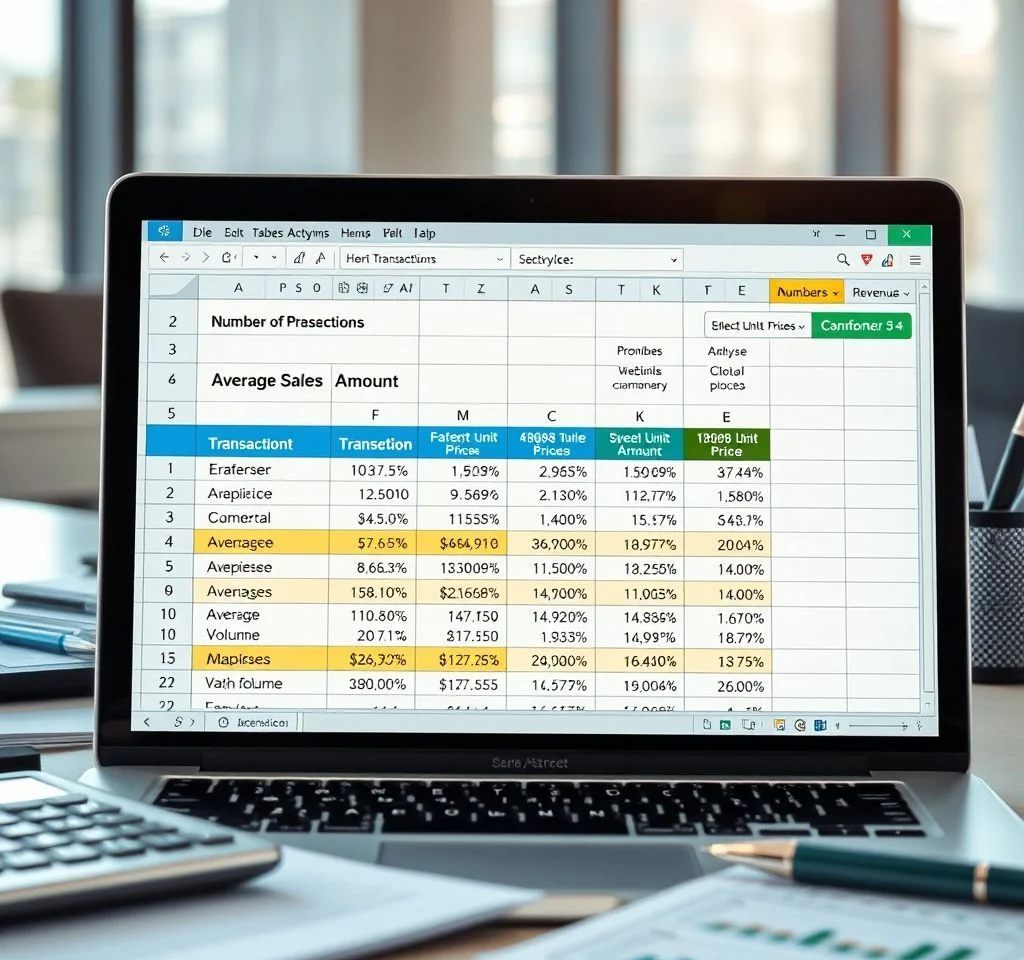
데이터 분석 작업에서 특정 조건을 만족하는 데이터만 선별하여 계산하는 것은 매우 중요한 업무입니다. 엑셀의 DSUM, DAVERAGE, DCOUNT 함수는 복잡한 조건부 계산을 효율적으로 처리할 수 있는 강력한 도구로, 판매 데이터나 재무 데이터 분석에서 핵심적인 역할을 담당합니다. 이들 함수를 활용하면 방대한 데이터베이스에서 원하는 조건에 맞는 정보만 추출하여 정확한 통계 분석이 가능해집니다.
DSUM 함수의 기본 원리와 구조 이해하기
DSUM 함수는 Database SUM의 줄임말로, 지정된 조건을 만족하는 데이터의 합계를 계산하는 함수입니다. 기본 구문은 DSUM(database, field, criteria)로 구성되며, database는 전체 데이터 범위, field는 합계를 구할 열, criteria는 조건 범위를 의미합니다. 이 함수의 가장 큰 장점은 여러 조건을 동시에 적용할 수 있다는 점으로, 단순한 SUM 함수와 달리 복잡한 필터링 작업을 자동으로 처리합니다. 예를 들어 판매량이 50개 이상이면서 단가가 1000원 이상인 제품들의 총 매출액을 쉽게 구할 수 있습니다. 마이크로소프트 공식 문서에서 더 자세한 정보를 확인할 수 있습니다.
DAVERAGE 함수로 조건부 평균값 계산하기
DAVERAGE 함수는 특정 조건을 만족하는 데이터의 평균값을 구하는 함수입니다. 전체 데이터의 평균이 아닌 조건에 맞는 데이터만의 평균을 구할 때 매우 유용하며, 시장 분석이나 성과 평가에서 자주 활용됩니다. 함수 구조는 DSUM과 동일하게 DAVERAGE(database, field, criteria)로 구성됩니다.
- 조건 테이블을 별도로 만들어 동적으로 조건 변경 가능
- 숫자형 데이터뿐만 아니라 날짜 데이터도 평균 계산 가능
- 여러 조건을 AND 또는 OR 논리로 결합하여 복잡한 분석 수행
- 결측값이나 빈 셀은 자동으로 제외하고 계산
DCOUNT 함수의 다양한 응용 방법
DCOUNT 함수는 조건을 만족하는 데이터의 개수를 세는 함수로, 데이터 분석에서 빈도 분석이나 분포 파악에 핵심적인 역할을 합니다. 특히 중복 데이터가 있는 경우에도 정확한 카운팅이 가능하며, 빈 셀은 계산에서 제외됩니다.
| 함수명 | 기능 | 주요 용도 |
|---|---|---|
| DCOUNT | 조건부 개수 계산 | 거래 건수, 고객 수 파악 |
| DCOUNTA | 비어있지 않은 셀 개수 | 응답률, 완료율 측정 |
| DGET | 조건 만족하는 단일 값 추출 | 특정 조건의 유일한 값 검색 |
| DMAX/DMIN | 조건부 최대/최소값 | 성과 지표의 극값 분석 |
실무에서 자주 사용하는 조건 설정 기법
D함수들을 효과적으로 활용하려면 조건 테이블 설정이 매우 중요합니다. 조건 테이블의 첫 번째 행에는 반드시 원본 데이터의 열 제목과 동일한 이름을 사용해야 하며, 두 번째 행부터 구체적인 조건값을 입력합니다. 비교 연산자를 사용할 때는 따옴표로 감싸서 입력해야 하는데, 예를 들어 1000보다 큰 값을 찾을 때는 “>1000″과 같이 작성합니다.
여러 조건을 동시에 적용할 때는 AND 조건과 OR 조건을 구분해서 설정해야 합니다. 같은 행에 여러 조건을 입력하면 AND 조건으로 작동하고, 다른 행에 조건을 입력하면 OR 조건으로 처리됩니다. 엑셀젯에서 제공하는 가이드를 참고하면 더욱 다양한 활용 방법을 익힐 수 있습니다.
판매 데이터 분석을 위한 실전 활용 사례
실제 판매 데이터를 분석할 때 D함수들을 어떻게 조합해서 사용하는지 구체적인 사례를 통해 살펴보겠습니다. 먼저 전체 데이터 범위에 “판매데이터”라는 이름을 지정하여 함수에서 쉽게 참조할 수 있도록 합니다. 조건 테이블에서는 단가 조건을 “>500″과 같이 설정하고, 판매량 조건을 “>=10″으로 지정합니다.
이렇게 설정된 조건에서 DSUM(판매데이터, “총금액”, 조건범위)를 사용하면 단가가 500원을 초과하면서 판매량이 10개 이상인 상품들의 총 매출액을 구할 수 있습니다. DAVERAGE 함수로는 동일한 조건에서의 평균 거래금액을, DCOUNT 함수로는 해당 조건을 만족하는 거래 건수를 파악할 수 있어 종합적인 분석이 가능합니다.
오류 해결과 성능 최적화 방법
D함수 사용 시 가장 흔한 오류는 조건 테이블의 열 제목이 원본 데이터와 일치하지 않는 경우입니다. 이때는 #VALUE! 오류가 발생하므로 반드시 철자와 띄어쓰기를 정확히 확인해야 합니다. 또한 숫자 조건을 입력할 때 텍스트 형식으로 인식되지 않도록 주의해야 하며, 필요시 VALUE 함수를 활용해 형변환을 수행합니다.
대용량 데이터를 처리할 때는 조건 범위를 최소화하고, 불필요한 열을 제외하여 계산 속도를 향상시킬 수 있습니다. 엑셀 대학교에서 제공하는 성능 최적화 팁들도 함께 참고하시기 바랍니다.
고급 분석을 위한 함수 조합 기법
D함수들을 다른 엑셀 함수와 조합하면 더욱 정교한 분석이 가능합니다. INDEX와 MATCH 함수를 활용하여 동적 조건 설정을 구현하거나, IF 함수와 결합하여 조건부 분석 결과를 자동으로 분류할 수 있습니다. 특히 피벗테이블과 함께 사용하면 시각적 분석과 수치적 분석을 동시에 수행할 수 있어 의사결정에 큰 도움이 됩니다.
배열 함수와의 조합도 매우 유용한데, SUMPRODUCT 함수와 D함수를 함께 사용하면 다차원 분석이 가능해집니다. 찬두닷오알지에서 제공하는 고급 활용법들을 참고하여 더욱 전문적인 데이터 분석 역량을 기를 수 있습니다. 이러한 함수들을 마스터하면 복잡한 비즈니스 데이터도 효율적으로 분석하여 의미있는 인사이트를 도출할 수 있습니다.



